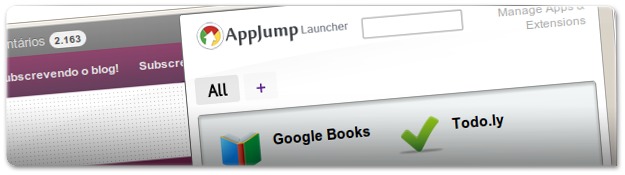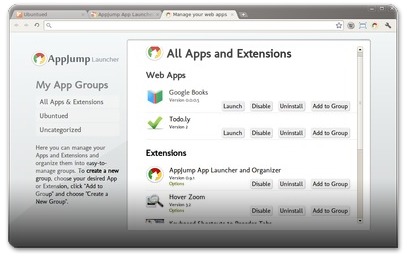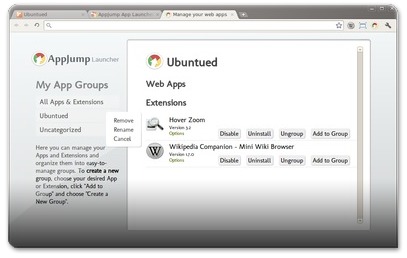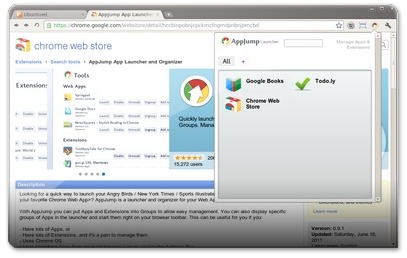Desde o seu aparecimento, o Google Chrome tem vindo a crescer cada vez mais tendo, inclusive, ultrapassado o Firefox no número de utilizadores em alguns países! Assim, é normal que o número de extensões e aplicações para o Google Chrome seja cada vez maior. Cada vez há mais pessoas a criar extensões e aplicações, pois há sempre utilizadores com necessidades diferentes.
Assim sendo, é normal que cada vez tenhamos mais extensões e aplicações instaladas no nosso Google Chrome. Isto faz com que, a uma determinada altura, gerir todas elas seja complicado para nós.
É por causa deste problema que surge o AppJump, uma extensão para o Google Chrome que o vai ajudar a gerir todas as suas extensões e aplicações.
O AppJump é uma extensão para o Google Chrome que lhe permite gerir todas as suas extensões e aplicações: pode, de uma forma rápida e prática, ver tudo que tem instalado no seu Google Chrome, desativar aquilo que já não quer, desinstalar aquilo que já não lhe interessa e até agrupar todas as extensões ou aplicações do mesmo género.
Desta forma, a gestão do seu Google Chrome fica muito mais simples. Ao longo deste artigo vamos conhecer melhor esta extensão e ver como é que ela funciona.
Instalar o AppJump
A instalação de extensões no Google Chrome é, como já deve ter reparado, bastante simples. Em apenas alguns segundos é possível ter a extensão instalada e pronta a utilizar. Como tal, o AppJump também é bastante simples de instalar.
Há duas formas de fazer a instalação: ou instala através da página oficial da extensão ou então instala através do Ubuntued. Em qualquer um dos casos, o endereço de instalação é o mesmo e 100% seguro.
 Assim, se desejar instalar o AppJump através da sua página oficial, deve fazê-lo seguindo este endereço.
Assim, se desejar instalar o AppJump através da sua página oficial, deve fazê-lo seguindo este endereço.
Por outro lado, caso prefira instalar sem sair do Ubuntued, pode fazê-lo clicando no botão à direita. No final da instalação, a extensão fica pronta a utilizar.
Como utilizar o AppJump
O AppJump é bastante fácil de utilizar. Com apenas alguns cliques pode gerir facilmente todas as extensões e aplicações que tem instaladas no seu Google Chrome.
Para começar a gerir as suas extensões, deverá clicar com o botão do lado direito no ícone da extensão e, depois, selecionar “Options” (Opções).
Ao fazer isso, uma nova aba irá ser aberta onde poderá ver todas as aplicações e extensões que tem instaladas no seu Google Chrome. Nesta página poderá abrir as aplicações que desejar, desativar as aplicações ou extensões que quiser, desintalar as aplicações ou extensões que já não gostar e, por fim, adicionar aplicações ou extensões a grupos.
A opção de juntar as aplicações ou extensões em grupos pode ser bastante útil pois permite-lhe consultar mais facilmente as suas extensões. Assim, quando estiver à procura de uma extensão específica, será muito mais fácil de a encontrar.
Se quiser utilizar o AppJump para gerir as suas aplicações, basta clicar no ícone da extensão e, na janela popup aberta, poderá consultar e abrir todas as suas aplicações.
Como pôde ver, esta extensão é bastante simples de utilizar. Para finalizar, deixo-lhe um pequeno vídeo onde poderá ver tudo que foi falado ao longo deste artigo em vídeo.